
O iTunes é um aplicativo desenvolvido pela Apple que possui uma versão para PC. Ele oferece a capacidade de baixar e reproduzir conteúdo multimídia, livros de áudio, podcasts e outros extras. No entanto, este aplicativo também permite que você atualize seus aplicativos do iPhone com o iTunes de um PC.
A opção de atualizar aplicativos não é sua Função principal, já que seu design é principalmente para a reprodução de músicas e vídeos.
Além disso, a Apple possui um aplicativo especial para gerenciar, baixar e atualizar aplicativos em seus próprios dispositivos, chamado App Store, por isso é aconselhável atualizar a loja de aplicativos para a versão mais recente.
Às vezes, é necessário solucionar o erro “Os aplicativos do iPhone não são baixados ou atualizados”, pois obviamente isso irá interromper o processo que você deseja realizar.
Como funciona atualizar seus aplicativos do iPhone com o iTunes a partir do PC?
Ao baixar aplicativos para dispositivos iPhone, você pode salvar para backup para ser armazenado no iTunes. Isso é conveniente, pois após uma reinicialização, perda ou troca do telefone, eles podem ser reinstalados rapidamente por sincronização.
Da mesma forma, você sempre pode ter os programas que já possui, eliminando os “apps” ou aplicativos com iOS para não arquivá-los no backup.
Esta função também recebeu outro uso, que consiste em substituir os aplicativos do celular, atualizando-os na cópia de backup e, em seguida, ao sincronizar com o iPhone, o iTunes os instala automaticamente.
Etapas para atualizar seus aplicativos do iPhone com o iTunes do PC
Para realizar este processo é necessário ter o última versão do iTunes para o PC. Isso pode ser baixado do site oficial da Apple gratuitamente.
Depois de baixado e instalado, o aplicativo deve ser executado. Quando o programa abrir, será necessário fazer o login com a conta iCloud que o iPhone possui.
Depois de fazer o login, clique no ícone identificado por três pontos pretos, localizado no canto superior esquerdo da interface do iTunes. Isso exibirá uma bandeja de opções onde você deve pressionar “Apps”.
Os aplicativos salvos no backup são exibidos na nova janela. Pode-se ver na parte superior que existem quatro abas, uma que indica as atualizações, outra os aplicativos para iPhone ou iPad conforme o caso, e outra onde estarão todos em geral.
Em seguida, você deve clicar na guia “Atualizações”. Nela, você verá os aplicativos que pertencem e têm uma nova versão disponível.
No canto inferior direito você encontrará o botão “Atualizar todos os aplicativos” clicar nele atualizará automaticamente todos os aplicativos disponíveis e permanecerá no iTunes.
Você também pode atualizar seus aplicativos do iPhone com o iTunes, um por um. Este processo existe caso você não queira atualizar todos os aplicativos. Para isso, clique no aplicativo desejado e selecione a opção “Atualizar”.
Os aplicativos que possuem uma nova versão podem ser facilmente vistos porque eles terão uma fita vermelha no ícone que dirá “Atualizar”.
Passos para transferir os aplicativos atualizados para o iPhone
Quando você tiver todos os aplicativos desejados na versão mais recente, você deve proceder para conectar o iPhone ao PC para poder passá-los e, assim, terminar atualizar aplicativos do seu iPhone com o iTunes.
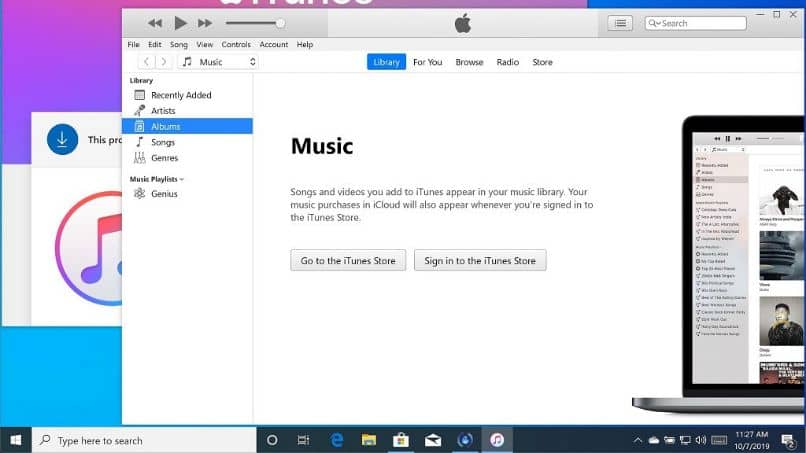
No momento posterior em que os aplicativos são atualizados, você pode até mesmo alterar o ícone e o nome dos aplicativos do iPhone sem o Jailbreak para personalizar o celular em questão.
Quando o dispositivo for conectado, se for a primeira vez, aparecerá uma janela solicitando a confirmação se o equipamento é confiável. Nesta janela você deve selecionar “Confiar”. Então, no iTunes, um ícone aparecerá ao lado dos três pontos que terão a forma de um iPhone, isso deve ser selecionado.
A seguir, uma lista de opções será mostrada onde você deve escolher “Apps”. Finalmente, todos os aplicativos encontrados no iTunes aparecerão e podem ser instalados em sua versão mais recente no aparelho iPhone.